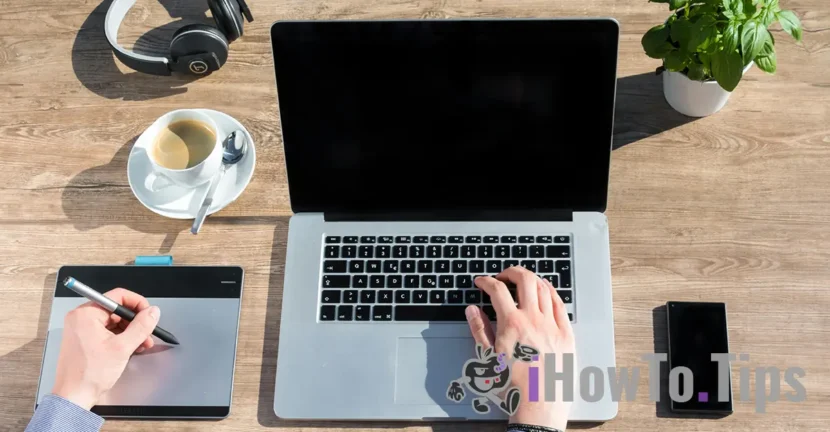Enten du er midt i et følsomt prosjekt eller bare ønsker å beskytte dine nysgjerrige øyedata, er det godt å vite alle triksene du raskt kan lukke skjermen til en Mac eller MacBook.
Ved å lukke hele skjermen på Mac -enheten eller aktivere låseskjermen raskt, med dette beskyttende tiltaket, når en person kommer til deg, vil ikke dataene fra Mac- eller MacBook -skjermen bli sett.
Innholdsfortegnelse
Hvordan kan du raskt lukke en Mac- eller Macbook -skjerm
Hvis du raskt trenger å lukke skjermen til en Mac eller MacBook, er det flere metoder, avhengig av enheten.
Hvordan lukker du raskt skjermen på en iMac?
Den mest hendige måten å umiddelbart lukke skjermen på en iMac eller Mac -datamaskin er å trykke på tastene samtidig: Command + Options + Eject.

For nyere MAC -tastaturer er tastekombinasjonen: Shift + Control + Eject eller Shift + Control + Power.
Ovennevnte kommandoer lukker skjermen uten å sette enheten i "søvn" -modus og uten systemet med å komme inn i systemet når du starter den på nytt.
Hvis du vil lukke skjermen til en Mac eller MacBook som skal lukkes, må du angi passordet som skal bedres umiddelbart etter at skjermen er lukket. Gjør denne innstillingen ut av: System Settings > Lock Screen > Immediately. Require password after screen saver begins or display is turned off.
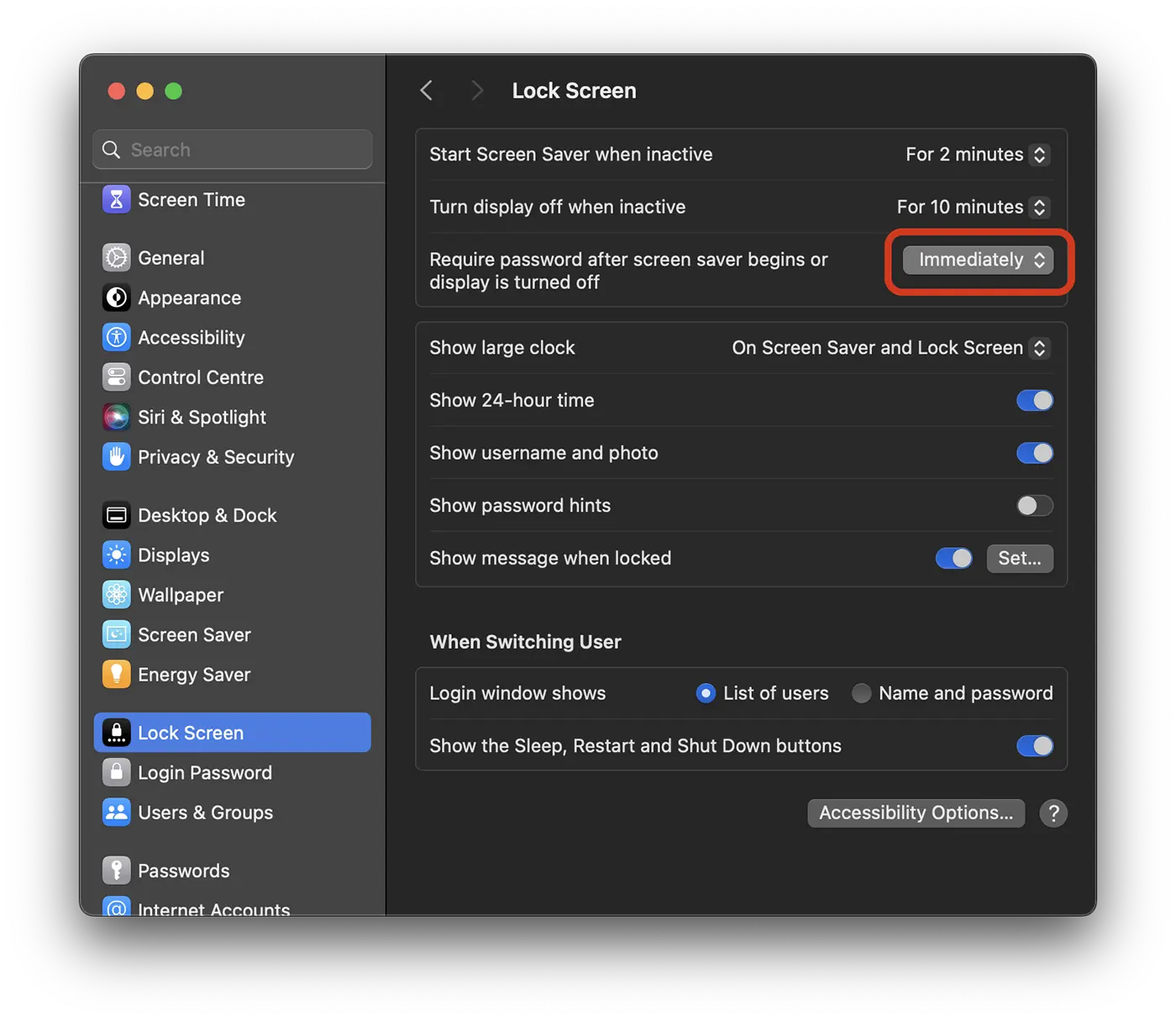
Hvordan kan du raskt lukke en MacBook -skjerm?
For brukere av MacBook -enheter kan hurtigskjermavslutningen gjøres ved å trykke på tastene samtidig: Control + Command + Q eller Shift + Control + Eject for modellene som har "kastet ut" på tastaturet.
Relatert: Hvordan låser du opp en Mac -datamaskin med Apple Watch.
For MacBook er selvfølgelig den enkleste løsningen å trykke kort på "strøm" -knappen når en annen person er ved siden av deg, og du ikke vil se hva som er på skjermen. Å trykke på knappen eller "Power" -tasten vil gjøre at låseskjermen umiddelbart vises, og passordgodkjenningen vil være nødvendig når du åpner systemet på nytt.